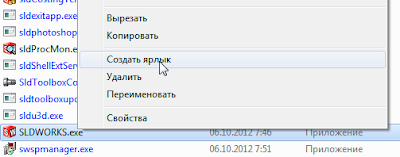После применения обновления Windows KB3072630, у многих возникает проблема с Solidworks, а именно ошибка "Failed to create ToolboxLibrary object". Это затрагивает Solidworks 2011-2015 и Solidworks 2016 beta. Имеет следующие симптомы:
After applying the update Windows KB3072630, many people have a problem with Solidworks, namely the error "Failed to create ToolboxLibrary object". It affects 2011-2015 and Solidworks 2016 beta. It has the following symptoms:
- Сбои при записи, воспроизведения или редактировании макросов Solidworks;
- Отсутствующим или неверно работающим дополнениям включая Toolbox;
- Ошибке при запуске Solidworks или открытии файла: "Не удалось загрузить DLL Solidworks: GdtAnalysisSupport.dll";
- Неверная работа уравнений (Ошибка "Синтаксис уравнения неправилен");
- Ошибка при запуске Solidworks или Solidworks Explorer;
- Не удалось загрузить Solidworks DLL: sldshellutils.
- Ошибка "Failed to create ToolboxLibrary object".
- Crashes when recording, playing or editing a SOLIDWORKS Macro;
- Missing add-ins from the SOLIDWORKS add-ins list in the Tools menu;
- Error when launching SOLIDWORKS or opening a file: “Could not load SOLIDWORKS DLL: GdtAnalysisSupport.dll”;
- Instability when using Equations;
- Error when launching SOLIDWORKS or SOLIDWORKS Explorer: “DWG document manager library is invalid or missing";
- Error "Failed to create ToolboxLibrary object".
- Can not load Solidworks DLL:sldshellutils
Сначала проверьте установлено ли обновления Windows KB3072630.
На панели управления Windows выберите Центр обновления Windows. В левой панели, нажмите кнопку Просмотр истории обновлений. Просмотрите список установленных обновлений, чтобы проверить, было ли установлено обновление KB3072630. Если обновление KB3072630 было установлено на вашей системе, ознакомьтесь с рекомендациями по исправлению ошибки.
Одно решение (долгое) рекомендованное Microsoft и Solidworks Corp заключается в следующем:
- Нажмите кнопку Пуск, выберите пункт выполнить, в поле Открыть введите команду regedit и нажмите кнопку ОК.
- Найдите и выделите следующий подраздел реестра:
- HKEY_LOCAL_MACHINE\SOFTWARE\Policies\Microsoft\Windows\Installer
- Примечание: Если этот раздел не существует, создайте его.
- В меню Правка выберите пункт Создать и затем щелкните Значение DWORD. Имя DWORD введите RemappedElevatedProxiesPolicy и нажмите клавишу ВВОД.
- Щелкните правой кнопкой мыши RemappedElevatedProxiesPolicyи выберите команду Изменить.
- В поле значение введите 1, и нажмите кнопку ОК.
- Установите необходимое приложение (Solidworks).
- После успешной установки приложения, сброс RemappedElevatedProxiesPolicy типа DWORD значение 0, чтобы включить исправление безопасности для 3072630 КБ.
- From the Windows Control Panel, click Windows Update.
- In the left pane, click View update history.
- Browse the list of installed updates to check if KB3072630 was installed. If present, it will have been installed on or after July 14 2015.
- If KB3072630 is installed on your system please review the recommendations in the applicable scenario below.
- Click Start, click Run, in the Open box, type regedit, and then click OK.
- Locate and then click the following registry subkey: HKEY_LOCAL_MACHINE\SOFTWARE\Policies\Microsoft\Windows\Installer
- Note: If this section does not exist, create it.
- On the Edit menu, point to New, and then click the value of DWORD. DWORD name, type RemappedElevatedProxiesPolicy and then press ENTER
- Right-click RemappedElevatedProxiesPolicyi then click Modify.
- In the Value data box, type 1, and then click OK.
- Install the required application (Solidworks).
- After successful installation of the application, RemappedElevatedProxiesPolicy reset the DWORD value to 0, to include Security Patch 3,072,630 KB.
Всю эту процедуру можно упростить:
The whole operation can be simplified
- Скачайте и распакуйте файл FIX_KB3072630.zip.
- Запустите "Запустить перед восстановлением_disable_KB3072630.reg" .
- Download and unzip the file FIX_KB3072630.zip.
- Run the "RunBeforeRepair_disable_KB3072630.reg"
После добавления информации в реестр запустите установку Solidworks и выберите пункт "Исправление".
По окончанию восстановления Solidworks запустите файл "Запустить после восстановления_enable_KB3072630.reg"
After recovery Solidworks run RunAfterRepair_enable_KB3072630.reg".
Второе решение
Принцип тот же, только вместо запуска переустановки необходимо запустить команду sldworks.exe /regserverДля этого необходимо:
- Запустите "Запустить перед восстановлением_disable_KB3072630.reg" .
- Запустить cmd.exe с правами администратора
- Перейти в каталог SolidWorks. В проводнике скопируйте путь к Solidworks, а в консоли наберите "cd", пробел и вставьте путь, "Enter".
- Запускаем sldworks.exe /regserver
- Запустите файл "Запустить после восстановления_enable_KB3072630.reg"